sendetiklat Sahip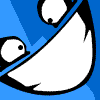  | Gönderilme Tarihi: 11 Mart 2009 13:57:43
Bilgisayarınız açılırken kurulum CD'nizi takın ve Hoş Geldiniz ekranı gelene kadar bekleyin.
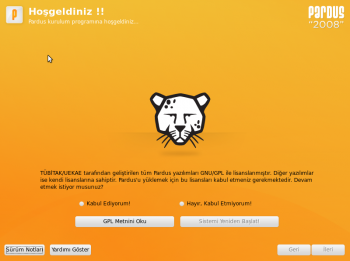
Daha sonraki ekranda CD doğruluğunu kontrol edebilirsiniz. CD'nin çizik veya bozuk olması işletim sistemi kurulurken sorun çıkaracağı için bu testi yapmakta fayda var.
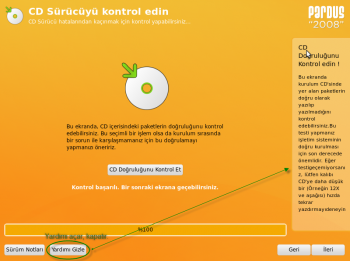
Bu ekranda klavye türünüzü seçiniz. Doğru çalışıp çalışmadığını anlamak için test yapabilirsiniz.
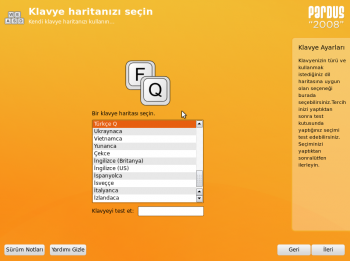
Bu ekranda zaman diliminizi seçip isterseniz saati ayarlayın.
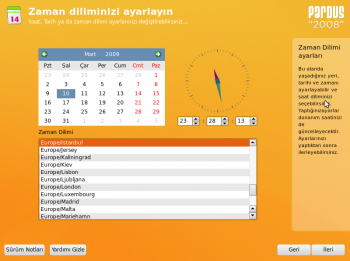
Daha sonra bir kullanıcı oluşturun. En az bir tane yönetici hakları olan kullanıcı oluşturmanızı öneririm. Not: Kullanıcı adında özel karakter kullanılamıyor.
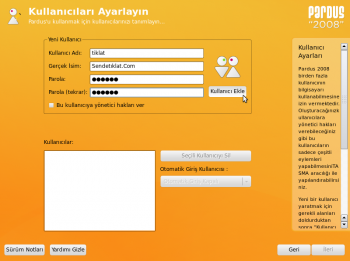
Eklediğiniz kullanıcı "Kullanıcılar" bölümüne gelecektir. Bilgisayar açıldığında şifre istemeden açılmasını istiyorsanız "Otomatik giriş kullanıcısı"'ndan bir kullanıcı seçin.
Kullanıcı işlemlerini kurulum yaptıktan sonra da yapabilirsiniz.
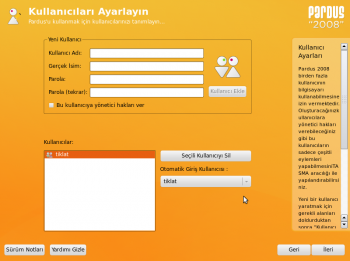
Bir yönetici parolası girin. Bu parola "root" isimli kullanıcı içindir. Bu kullanıcının her türlü izni vardır.
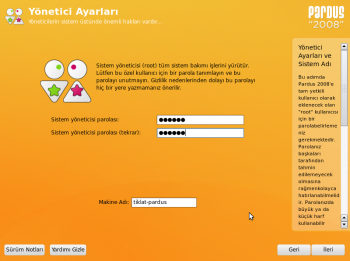
Disk bölümlendirme ekranında 3 seçenek bulunur.
"Bölümleri yeniden boyutlandırmayı dene" seçeneğini seçerseniz diğer bölümleri küçültüp yeni bir bölüm oluşturmayı dener. Var olan bölümleriniz silinmez ama boyutları küçülebilir.
"Tüm bölümleri sil" derseniz diski tamamen silerek sadece Pardus için bir bölüm oluşturur.
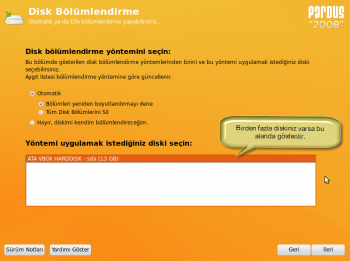
"Hayır diskimi kendim bölümlendireceğim" seçeneğini seçerseniz bir disk bölümleme arayüzü ile karşılaşırsınız.
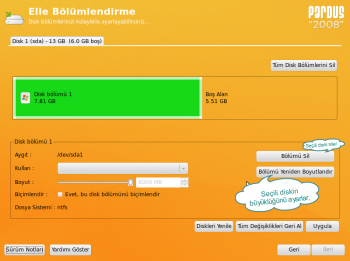
Bölüm silme, oluşturma, büyüklüğünü değiştirme gibi işlemler yapabilirsiniz. "Uygula" dediğinizde seçtiğiniz işlemler yapılır. Yani önce yapmak istediklerinizi seçersiniz son olarak kontrol edersiniz. Herşey doğruysa uygularsınız bir yanlışlık varsa "Tüm Değişiklikleri Geri Al" butonuna basarak iptal edersiniz.
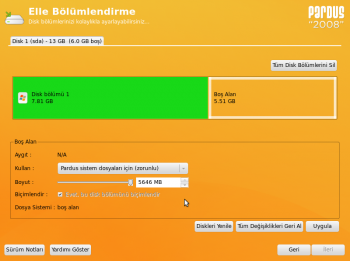
Üstteki alandan bir bölüm seçerek "Kullan" bölümünden "Pardus sistem dosyaları için(Zorunlu)" seçeneğini seçin "Uygula" deyip "İleri" deyin.
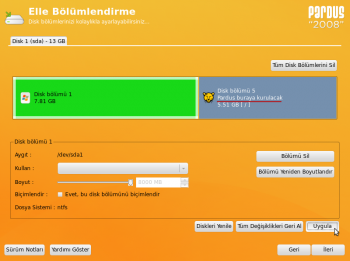
Daha sonra karşınıza Önyükleyici seçim ekranı gelecek. Önyükleyici sisteminizin açılması için gereklidir. Daha önceden bilgisayarınızda başka işletim sistemi yüklü ise açılışta bir seçme ekranı ile hangisini açmak istediğiniz sorulur. Açılış ekranı ayarlarını Pardus'u kurduktan sonra yapabilirsiniz. En sağlıklısı açılış diskinin başına kurmaktır. Bu şekilde Grub MBR'a yazılır.
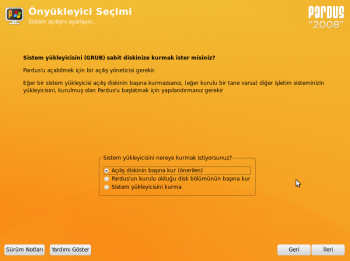
Son olarak yapılacak işlemlerin özeti gösterilir. Burayı inceledikten sonra "Kuruluma Başla" butonuna basarak kurulum işlemini başlatınız. Kurulum gerçekleştikten sonra Pardus açılır ve Kaptan başlayarak size ilk ayarları yapmanızda yardımcı olur...
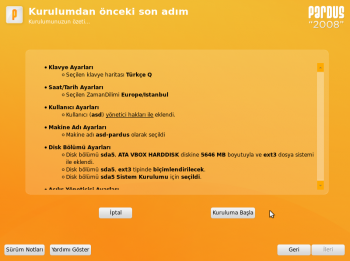
|
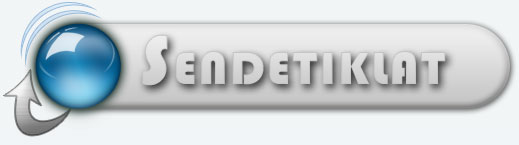



 Sayfalar:
Sayfalar: 
